钉钉app怎么将文档设置为只读模式?
摘要:钉钉设置文档只读模式教程。钉钉近日的更新内容中,升级了管理员权限,可设置文档只读模式,防止泄密,对重要资料的保护更进一步。下面我们就一起来看...
钉钉设置文档只读模式教程。钉钉近日的更新内容中,升级了管理员权限,可设置文档只读模式,防止泄密,对重要资料的保护更进一步。下面我们就一起来看看这篇钉钉设置文档只读模式教程。
1)打开钉钉,点击屏幕下方的【工作】,然后进入【钉盘】;(如下图)
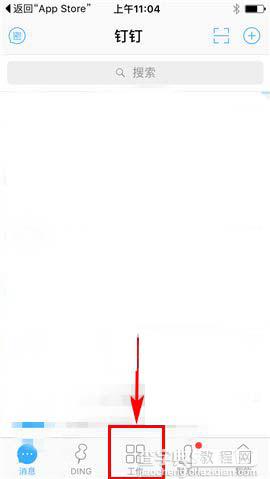
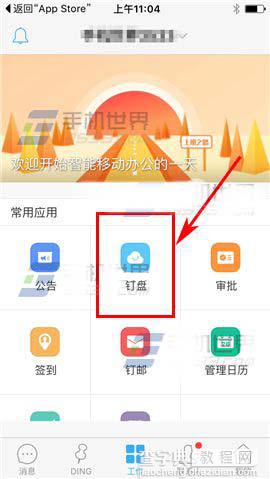
2)选择需要设置保密的文档,点击【设置权限】,开启【文档只读模式】即可。(如下图)
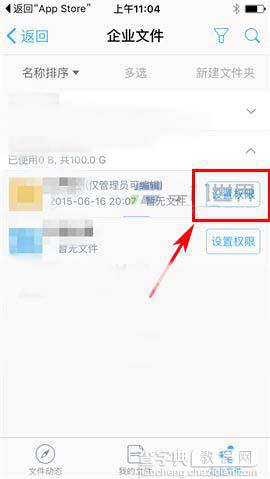
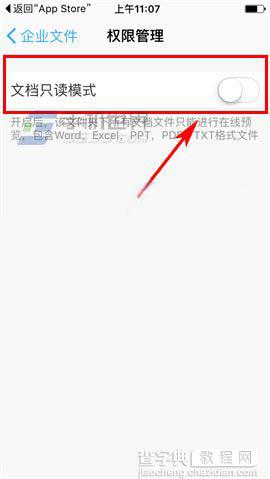
【钉钉app怎么将文档设置为只读模式?】相关文章:
★ 怎么关闭微信声音
